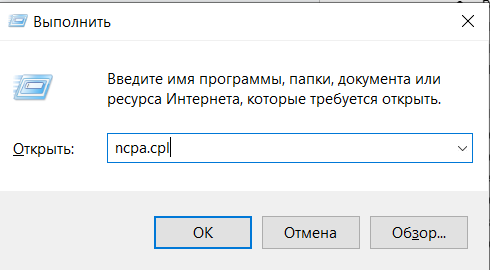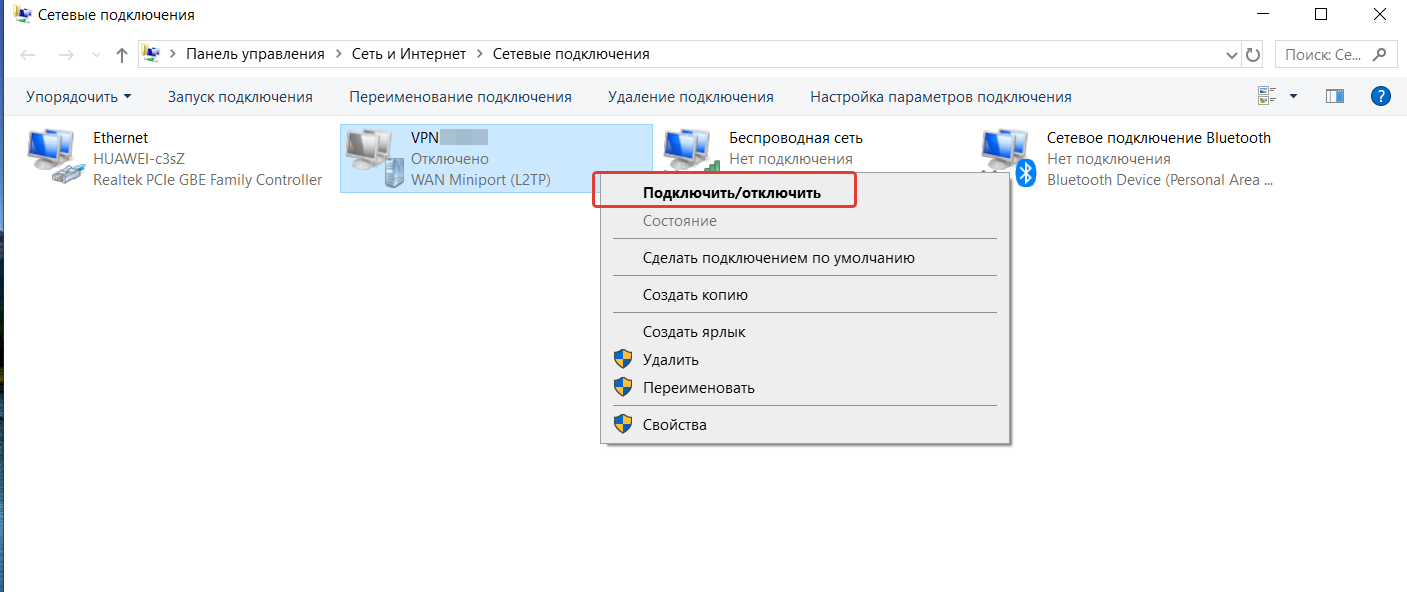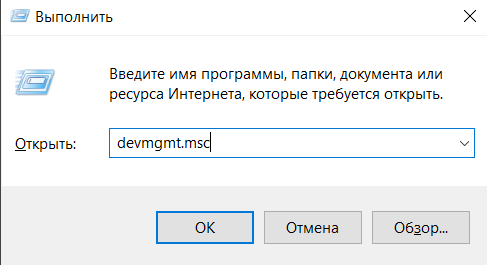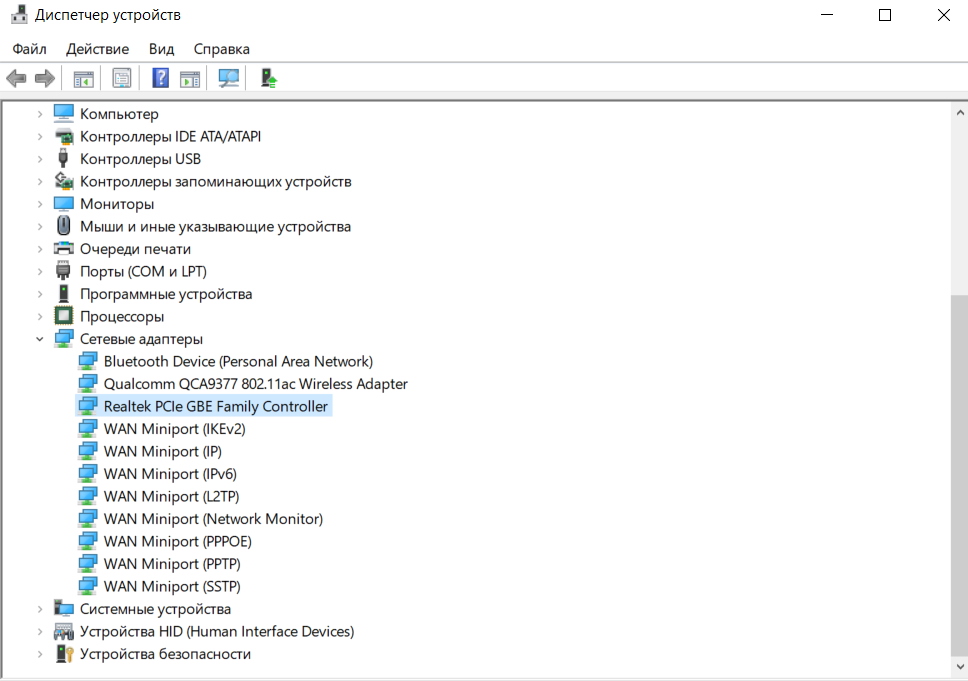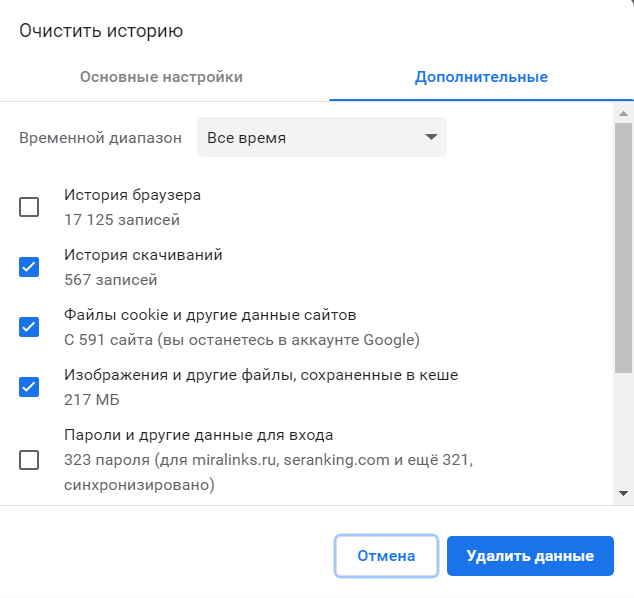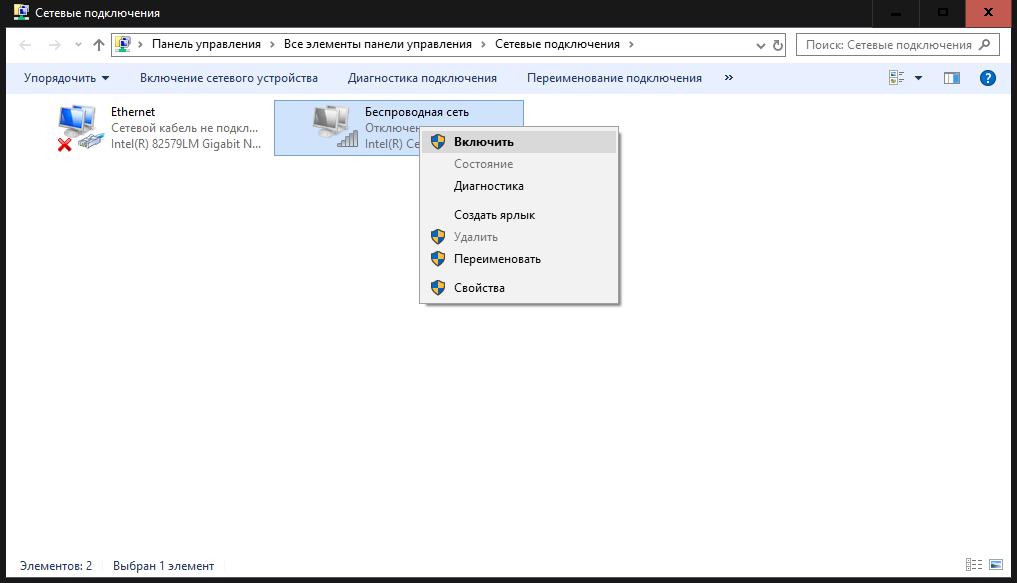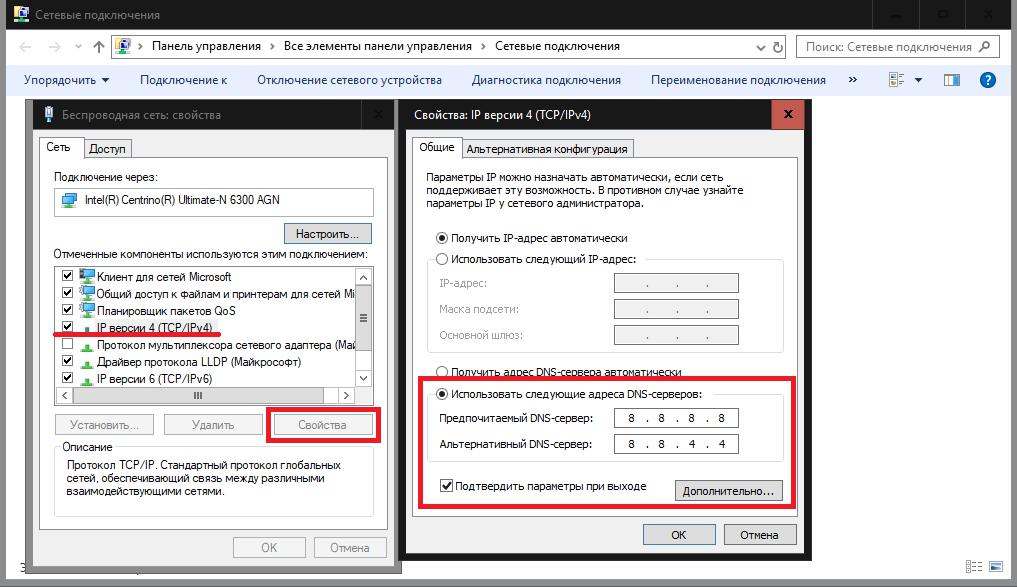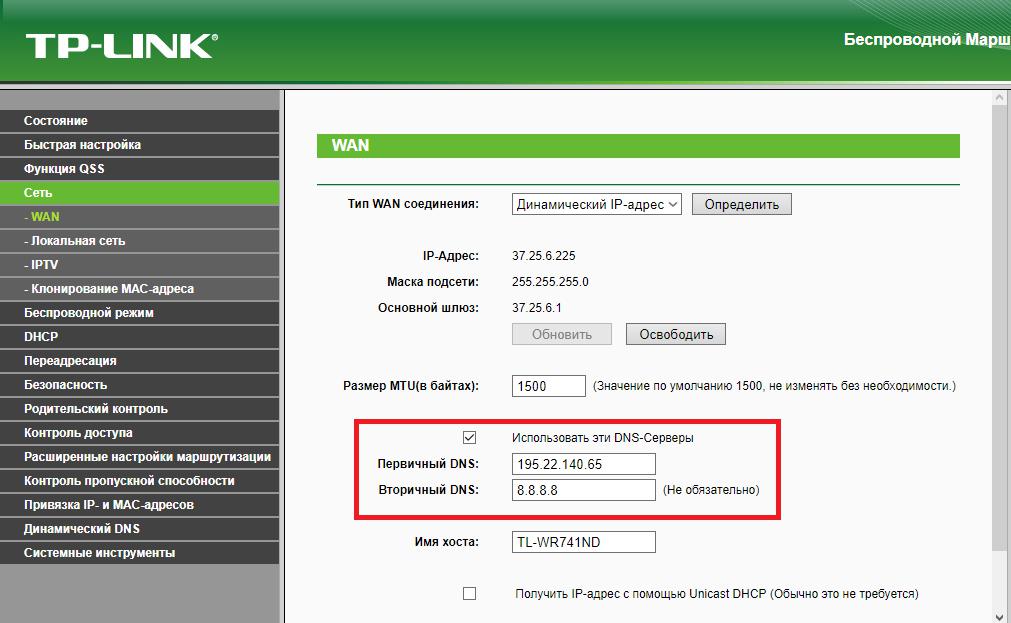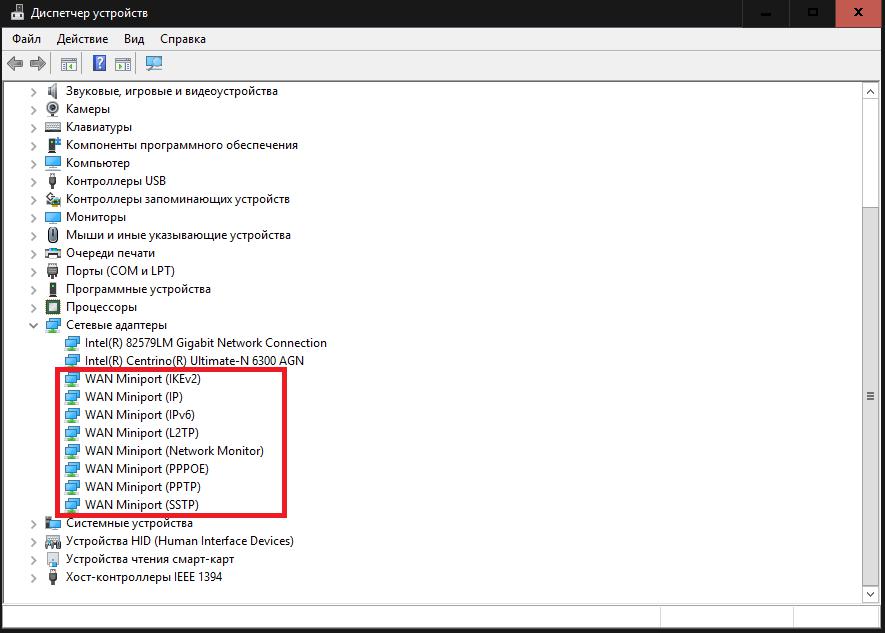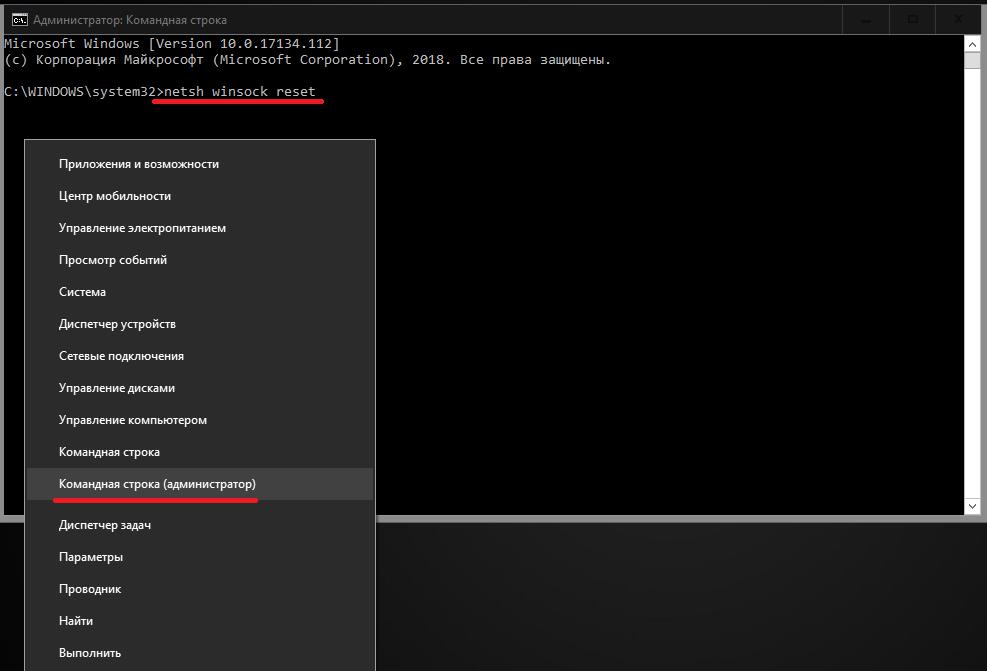Чтобы продолжить получать обновления для системы безопасности для Windows, убедитесь, что вы используете Windows XP с пакетом обновления 3 (SP3). Для получения дополнительных сведений можно перейти на эту веб-страницу Майкрософт: Окончание поддержки для некоторых версий Windows
Проблемы
После установки Пакет обновления 2 (SP2) для Windows XP появляется одно из следующих сообщений об ошибке при попытке подключения к Интернету:
-
Ошибка 678 «Удаленный компьютер не отвечает»
-
Ошибка 769 «указанное назначение недостижимо»
Причина
Как правило может появиться это сообщение об ошибке при выполнении одного из следующих условий:
-
Сетевой кабель отключен.
-
Модем был отключен.
-
Повреждены драйверы модема.
-
На компьютере есть шпионские программы, которые мешают подключению.
-
Winsock должен быть восстановлен.
-
Подключение блокируется брандмауэром стороннего программного обеспечения.
Решение
Чтобы устранить эту проблему, выполните следующие действия. Шаг 1: Убедитесь, что сетевой кабель подключен
Убедитесь, что сетевой кабель подключен к компьютеру и к модему. Если компьютер подключается к концентратору или маршрутизатору, убедитесь, что подключен кабель, соединяющий концентратор или маршрутизатор с модемом. Шаг 2: Убедитесь, что сетевой адаптер включен
-
Нажмите кнопку Пуск, выберите пункт выполнить, введите ncpa.cplи нажмите кнопкуОК.
-
Щелкните правой кнопкой мыши значок Подключение по локальной сети . Если параметр доступен, нажмите кнопку Включить .
Шаг 3: сброс модема
-
Отключите кабель, соединяющий модем с компьютера.
-
Выключите модем. Если модем не имеет выключателя питания, отсоедините кабель питания от модема.
-
Подождите две минуты.
-
Выключите модем, а затем подключите кабель, соединяющий модем с компьютера.
Шаг 4: удалите и заново установите модем и драйверы с помощью диспетчера устройств
Перед выполнением этих действий может потребоваться загрузить последнюю версию драйвера сетевого адаптера изготовителя оборудования.
-
Нажмите кнопкуПуск, выберите пункт выполнить, введитеsysdm.cplи нажмите кнопку ОК.
-
Перейдите на вкладку оборудование и нажмите кнопкуДиспетчер устройствнайдите Сетевые адаптеры.
-
Разверните узел Сетевые платы, щелкните правой кнопкой мыши значок сетевого адаптера.
-
Нажмите кнопку Удалитьи затем нажмите кнопкуОК.
-
В диалоговом окне, предлагающем удалить файлы, связанные с этим устройством нажмите кнопку Да.
-
Перезагрузите компьютер. Или, нажмите кнопку действияи выберите команду Обновить конфигурацию оборудования.
-
Если Windows обнаруживает устройство, но не распознает его, необходимо установить последнюю версию драйвера для сетевого адаптера.
При наличии сетевого адаптера Realtek 8139 обновление драйвера, кажется, решить эту проблему. Для получения дополнительных сведений посетите веб-сайт Realtek. Корпорация Майкрософт предоставляет контактные данные независимых производителей для поиска технической поддержки. Данная информация может изменяться без предупреждения. Корпорация Майкрософт не гарантирует точность контактных данных независимых производителей. Шаг 5: Создание нового модема DSL или кабельного соединения
-
Нажмите кнопкуПуск, выберите пункт выполнить, введитеncpa.cplи нажмите кнопку ОК.
-
В разделеСетевые задачищелкните Создать новое подключение . После запуска мастера нажмите кнопку Далее .
-
Щелкните подключение к Интернетуи нажмите кнопку Далее.
-
Щелкните установить подключение вручнуюи нажмите кнопку Далее.
-
Выберите подключаться через высокоскоростное подключение, запрашивающее имя пользователя и парольи нажмите кнопкуДалее.
-
Выполните оставшиеся действия. Используйте сведения о соединении с поставщиком услуг Интернета (ISP) для завершения работы мастера.
Примечание. Необходимо использовать программное обеспечение, предоставленное поставщиком услуг Интернета для создания нового подключения. Шаг 6: восстановить Winsock и TCP/IP
-
Нажмите кнопку Пуск, выберите пунктвыполнить, введите команду netsh winsock resetи нажмите клавишу ВВОД.
-
Когда окно командной строки начнет мигать, перезагрузите компьютер.
Предупреждение программы доступа или монитора в Интернете, например антивирусные программы, брандмауэр или прокси-клиентах может иметь неблагоприятные последствия при запуске команды netsh winsock reset . Если у вас есть программа, которая перестала работать правильно после использования этого решения, переустановите программу для восстановления функциональности.
Шаг 7: временно удалите брандмауэры сторонних
Некоторые программы стороннего брандмауэра ZoneAlarm и Norton Personal Firewall может вызвать проблем с подключением к Интернету на компьютерах под управлением Windows XP SP2. Необходимо временно удалить эти программы для проверки компьютера. Отключение этих программ может оказаться недостаточным условием для тестирования. Убедитесь, что наличие компакт-диска или установочных файлов, чтобы позже можно переустановить программы. Если эти программы причиной проблемы, может потребоваться обратиться к поставщику программы для получения поддержки с параметрами для этой программы. 
Корпорация Майкрософт рекомендует установить Защитник Windows. Для получения дополнительных сведений о средствах, которые можно использовать для удаления нежелательных программ с компьютера, посетите веб-узел безопасности и безопасности корпорации Майкрософтили получить Защитник Windows. Шаг 9: удалите временные файлы Интернета
-
Запустите обозреватель Internet Explorer.
-
Нажмите кнопку Сервиси выберите пунктСвойства обозревателя.
-
На вкладке Общие нажмите кнопку Удалить файлы.
-
Нажмите кнопку ОК в диалоговом окне Удалить файлы и нажмите кнопку ОК.
Дополнительные действия
Если проблема будет повторяться, выполнив действия, описанные в данной статье, выполните следующие процедуры. Эти действия могут помочь определить причину проблемы, или они могут решить проблему. Восстановите сетевое подключение
-
Нажмите кнопкуПуск, выберите пункт выполнить, введитеncpa.cplи нажмите кнопку ОК.
-
Щелкните правой кнопкой мыши значок подключения и выберите командувосстановить.
При выборе восстановленияWindows обновляет IP-адрес компьютера и выполняет другие действия, которые могут помочь решить проблему. Для получения дополнительных сведений щелкните следующий номер статьи базы знаний Майкрософт:
289256 описание варианта восстановления в локальной сети или высокоскоростного подключения к ИнтернетуОбновить IP-адрес
-
Нажмите кнопку Пуск, выберите пункт выполнить, введите командуи нажмите кнопкуОК.
-
Тип ipconfig / renew в командной строке и нажмите клавишу ENTER.Information, который относится к новый IP-адрес адрес появляется в окне командной строки.
-
Закройте окно командной строки.
Поиск вирусов
Сканирование на наличие вирусов с помощью антивирусной программы. Если у вас на компьютере установлено антивирусное программное обеспечение, используйте другой компьютер, который подключен к Интернету, чтобы загрузить установочные файлы для антивирусного программного обеспечения. Для загрузки McAfee AVERT Stinger антивирусное программное обеспечение, посетите веб-узел McAfee Labs Stinger. Корпорация Майкрософт предоставляет контактные данные независимых производителей для поиска технической поддержки. Данная информация может изменяться без предупреждения. Корпорация Майкрософт не гарантирует точность контактных данных независимых производителей. Тест в безопасном режиме
-
Выключите компьютер.
-
Подождите 10 секунд.
-
Запустите компьютер и немедленно нажмите клавишу F8.
Примечание Если появляется сообщение об ошибке клавиатуры, нажмите клавишу F1. Затем продолжайте нажимать клавишу F8 каждую секунду.
-
В списке выберите Безопасный режим с загрузкой сетевых драйверов.
-
Нажмите клавишу ВВОД.
Примечание компьютер может занять больше времени, чем обычно, для запуска.
-
Нажмите кнопку ОК в диалоговом окне, указывает, что Windows работает в безопасном режиме.
Дополнительная информация
При использовании оборудования Microsoft Broadband Networking, возможно, для установки обновлений программного обеспечения и микропрограмм. Сведения о том, как получить эти обновления, щелкните следующий номер статьи базы знаний Майкрософт:
814445 MSBBN: способы обновления микропрограмм и программного обеспечения для устройства Microsoft Broadband NetworkingПродукты независимых производителей, обсуждаемые в этой статье, производятся компаниями, независимыми от корпорации Майкрософт. Корпорация Майкрософт не дает никаких гарантий, явных или подразумеваемых, относительно производительности или надежности этих продуктов.
Содержание
- Почему возникает ошибка 678 при подключении к интернету?
- Решение проблемы с ошибкой 678
- Как решить ошибку 678 на Windows XP?
- Если ничего не помогло
Ошибка 678 чаще всего возникает при использовании протокола PPoE и сопровождается сообщением «Удалённый компьютер не отвечает». Причина — нарушение связи между удалённым сервером, через который осуществляется доступ к интернету, и домашним ПК.
К счастью, код ошибки 678 обычно не означает ничего критического, а проблема может решиться силами самого пользователя. Чтобы эффективно устранить неполадку в короткие сроки, в первую очередь нужно понять причину проблем.
Почему возникает ошибка 678 при подключении к интернету?
Причины, по которым Windows выдаёт неполадку 678, могут быть следующими:
- повреждение или полный выход из строя сетевого кабеля;
- сетевой адаптер отключён или неправильно настроен;
- неполадки в работе модема;
- драйверы устарели и нуждаются в переустановке;
- ошибки сетевого подключения, вызванные неправильными настройками;
- ПО антивирусных программ блокирует доступ к некоторым функциям, необходимым для успешного подключения;
- неверные настройки технической спецификации Winsock;
- подключению мешают временные файлы, скопившиеся в браузере;
- высокоскоростное подключение блокируется вирусами и другим вредоносным ПО, заразившим компьютер.
Решение проблемы с ошибкой 678
Чтобы проверить исправность сетевого кабеля, нужно сделать следующее:
- проверяем, надёжно ли кабель закреплён в роутере и разъёме самого компьютера;
- смотрим, не перекрутился ли кабель, нет ли на нём механических повреждений. Если всё в порядке, то переходим к следующему этапу;
- комбинацией клавиш Win + R вызываем меню «Выполнить»;
- в соответствующей строке прописываем команду ping, после чего нажимаем ОК;
- если кабель полностью исправен, на экране появится ответ ОК.
Для проверки работы сетевого адаптера:
- той же комбинацией Win + R вызываем меню выполнения команд;
- в соответствующей графе пишем ncpa.cpl → ОК;
- появляется окно «Сетевые подключения», в котором собраны все виды подключений, используемых на ПК;
- находим нужное нам и активируем.
Если причина в модеме, оптимальный алгоритм действий следующий:
- отсоединяем кабель от ПК и модема;
- отключаем сам модем, желательно нажав на соответствующую кнопку, но если найти её не удаётся, можно просто вытащить питающий шнур;
- ожидаем несколько минут;
- включаем модем, снова подсоединяем интернет-кабель к соответствующим разъёмам.
Для исправления неполадок, связанных с драйверами, делаем следующее:
- заходим в меню «Пуск» → «Панель управления»;
- альтернативный способ её вызова: комбинация Win + R → devmgmt.msc в строке → ОК;
- в открывшемся окне находим раздел «Диспетчер устройств», заходим туда;
- необходим пункт «Сетевые платы», выбираем;
- удаляем оборудование из списка;
- перезагружаем компьютер;
- снова открываем «Диспетчер устройств», повторяем предыдущие шаги;
- нажимает «Неизвестное устройство» → «Обновить сведения»;
- указываем путь к предварительно загруженному пакету драйверов;
- дожидаемся окончания процедуры, перезагружаем компьютер и пробуем подключиться вновь.
Для устранения проблем с сетевым подключением:
- комбинацией Win + R вызываем панель «Выполнить» → команда ncpa.cpl → ОК;
- в окне выбираем «Новое подключение» → «Далее»;
- находим вариант «Подключение вручную» → «Подключение вручную, требуется…»;
- жмём «Далее» → появится вкладка, в которой указываем всю необходимую информацию;
- устанавливаем всё программное обеспечение, предоставленное провайдером;
- перезагружаем компьютер и пробуем подключиться вновь.
Если проблема заключается в неверных настройках технической спецификации Winsock, делаем следующее:
- Win + R, пишем команду netsh winsock reset → ОК;
- когда командная строка замигает, нужно выполнить перезагрузку компьютера;
- подключаемся ещё раз.
Для избавления от вирусов, вызывающих код ошибки 678:
- загружаем платную или бесплатную антивирусную программу;
- важно установить самые актуальные обновления;
- открываем интерфейс и выбираем раздел с полным, а не экспресс-сканированием;
- дожидаемся окончания процедуры.
Если брандмауэр или антивирусные программы блокируют функции подключения, нужно временно приостановить работу антивируса или брандмауэра.
Чтобы приостановить работу брандмауэра, нужно:
- найти службу «Безопасность Windows» и открыть раздел с брандмауэром (для Windows 10: «Параметры» → «Обновление и безопасность», нужный пункт там; для Windows 11: «Параметры» → «Конфиденциальность и защита» → «Безопасность Windows»);
- находим пункт «Защита от вирусов и угроз» — обычно рядом иконка в виде щита;
- «Управление настройками» → «Параметры защиты от…»;
- отключаем «Защита… времени» и «Облачная».
Важно понимать, что защитник отключается лишь на какое-то время, но этого вполне достаточно, чтобы проверить работоспособность подключения. Если ошибка 678 продолжает появляться, проблема не в брандмауэре.
Для временного отключения антивирусной программы:
- находим её иконку на панели «Пуск»;
- заходим в настройки, ищем пункт «Защита в реальном времени» или «Превентивная защита»;
- деактивируем функцию и выбираем время повторного включения.
Для каждого антивируса инструкция может отличаться, но общий алгоритм действий всегда один.
Помните: бессрочно отключать антивирус и брандмауэр может быть опасно, поэтому рекомендуется делать это лишь на короткий промежуток времени.
Ошибка 678 при подключении роутера может возникнуть в том числе из-за временных файлов, скопившихся в браузере. Чтобы удалить их из Chrome, нужно:
- запустить браузер на ПК;
- иконка с тремя точками;
- в окне выбираем раздел «История» → «Очистить историю»;
- выбираем временной диапазон или отмечаем «Всё время»;
- отмечаем «Файлы cookie…» → «Изображения и…» → «Удалить данные».
После этого можно подключаться вновь.
Как решить ошибку 678 на Windows XP?
Большинство перечисленных выше методик универсальны и подходят в том числе и для старых версий ОС от Microsoft, таких как Windows XP. Тем не менее «почётный» возраст этой системы может внести свои коррективы.
Если коды с неполадкой 678 появляются на Windows XP, в первую очередь рекомендуется проверить драйверы сетевой карты и при необходимости переустановить их. Для этого:
- Win + R, пишем devmgmt.msc, подтверждаем;
- находим нужное оборудование, на английском называется Network Adapters;
- выбираем сетевую карту, кликаем по ней правой кнопкой мыши — в контекстном меню нас интересует пункт «Обновить драйвер»;
- если в комплекте с оборудованием лежал диск с драйверами, вставляем его в дисковод и устанавливаем нужный;
- отмечаем первый пункт с автоматической установкой, если носителя нет;
- следуем инструкциям и дожидаемся окончания процесса.
Владельцам ПК на Windows XP рекомендуется тщательно проверять операционную систему на вирусы. К сожалению, старые версии ОС очень уязвимы перед современными типами угроз.
Если ничего не помогло
Тогда лучше позвонить в техническую поддержку провайдера. Как правило, контактный телефон всегда можно найти на сайте или в договоре.
Вполне возможно, что причина неполадки 678 в перебоях на стороне поставщика услуг.
Неработающее подключение к интернету с ошибкой 678 — явление достаточно распространенное и встречающееся в основном в тех ситуациях, когда для установления связи используется соединение на основе PPPoE, при котором задействуется так называемый Минипорт WAN. На экране появляется характерное сообщение, гласящее, что удаленный компьютер или сервер не отвечает. Сказать сразу, что именно послужило причиной такого сбоя, однозначно невозможно, поэтому предлагается рассмотреть несколько наиболее распространенных ситуаций и возможных методик, которые помогут их исправить.
Причины возникновения ошибки 678 при подключении к интернету
Что касается основных причин нарушения связи, их может быть достаточно много. Проблемы связанные с неработоспособностью оборудования или повреждениями сетевых кабелей, рассматривать не будем, а остановимся больше на типичных программных сбоях, которые устраняются за счет перенастройки некоторых параметров устройств связи и опций используемых подключений в среде операционных систем Windows.
Среди наиболее часто встречающихся причин, вызывающих появление ошибки 678 при подключении к интернету, называют следующие:
- деактивированное подключение;
- некорректные сетевые настройки и на компьютере, и на маршрутизаторе (роутере или модеме);
- отсутствие или некорректная установка драйверов оборудования;
- «слет» настроек Winsock;
- блокирование соединения защитными программами или вирусами.
Активация подключения и изменение настроек протоколов доступа
Исходя из выше приведенных причин, можно начинать устранение возникших сбоев. Первым делом необходимо убедиться, что созданное на компьютере или ноутбуке интернет-подключение в данный момент находится в активном состоянии. Для быстрого доступа к этим параметрам в меню «Выполнить» следует вписать сокращение ncpa.cpl, после чего нажать клавишу ввода, а в появившемся окне посмотреть на значок используемого для доступа к интернету подключения.
Если оно неактивно, через меню ПКМ его нужно просто включить, используя для этого соответствующий пункт.
Нередко невозможность установки связи можно быть обусловлена тем, что в настройках самого подключения выставлены неверные опции. В вышеописанном окне через пункт свойств необходимо перейти к установке параметров протокола IPv4, после чего проверить правильность ввода всех адресов, предоставляемых провайдером при заключении договора. Вполне может быть, что ошибка 678 при подключении к интернету связана именно с провайдером (например, установка нерабочих адресов DNS), поэтому стоит обратиться в службу поддержки. Впрочем, есть и более простое решение.
В настройках используемого по умолчанию протокола просто измените адреса DNS-серверов, используя бесплатные публичные комбинации от Google, как показано на изображении выше.
Примечание: особо обратите внимание на пункт задействования прокси-сервера. Если его использование провайдером не предусмотрено, отключите данную настройку, сняв галочку с соответствующего пункта.
Ошибка 678 при подключении к интернету через роутер
Что касается сбоев маршрутизаторов, проверьте установленные для них параметры. В случае с обычными роутерами зайдите в веб-интерфейс устройства через любой имеющийся в системе браузер и посмотрите на опции, выставленные в параметрах WAN (они тоже предоставляются провайдером).
Как вариант, в качестве одного из решений пропишите адреса DNS самостоятельно, а в настройках протокола на компьютере или ноутбуке выставьте автоматическое получение всех адресов (это является обязательным условием при использовании беспроводного подключения).
Но в случае с модемами, которые поставляются определенным оператором, (например, «Интертелеком») ошибка 678 при подключении к интернету может возникать и по причине отсутствия установленных для них драйверов. Попробуйте обновить их через стандартный «Диспетчер устройств», указав системе либо поиск на данном компьютере, либо выбрав их местоположение на носителе с драйверами, который должен присутствовать в комплекте с устройством. Если такого диска нет, с другого компьютера скачайте их с официального сайта оператора, а затем установите вручную. Если искомый драйвер найден не будет, воспользуйтесь информацией ИД оборудования в «Диспетчере устройств» и по наиболее длинной строке с двумя идентификаторами задайте поиск драйвера в интернете, после чего произведите установку.
Заодно не помешает проверить и состояние драйверов WAN Miniport. Устройств может быть несколько, поэтому не удивляйтесь.
Примечание: если с драйверами все в порядке, сделайте сброс настроек модема или роутера, отключив электропитание секунд на 10-15.
Восстановление Winsock и создание нового подключения
Наконец, если ничего из выше предложенного желаемого результата не дало, попробуйте выполнить сброс настроек Winsock.
Для этого в системах Windows седьмой версии и выше вызовите от имени администратора командную строку и выполните в ней команду netsh winsock reset, после чего произведите полную перезагрузку системы.
Если это не поможет, создайте новое высокоскоростное подключение и установите для него требуемые параметры.
Что может быть еще?
Если говорить о вероятных причинах появления ошибки 678 при подключении к интернету, которые с настройками самого соединения могут быть и не связаны, их могут спровоцировать разного рода вирусы и даже защитное ПО. В первом случае рекомендуется выполнить полную проверку системы с использованием портативных антивирусных приложений, а во втором – отключить на время и антивирус, и брандмауэр Windows, которые могут блокировать соединение. Если подключение заработает, антивирусный модуль придется сменить или установить в исключениях такие настройки, чтобы порты входящих и исходящих подключений, а также используемые для доступа к интернету программы не блокировались. Но такие ситуации встречаются очень редко, поэтому достаточно будет вышеописанных решений.
Интернет – довольно крупное сетевое объединение, которое используется для хранения и передачи различных типов данных. За годы существования интернета было выпущено немало устройств, которые используют для своей работы разные протоколы. Именно поэтому пользователям периодически приходится сталкиваться с различными ошибками. Довольно часто появляется ошибка 678 при подключении к интернету.
Причины появления
Прежде чем исправить появившуюся ошибку, необходимо ознакомиться с причинами ее появления. Сообщение с кодом 678 возможно в следующих случаях:
- Проблемы с кабелем. Чаще всего ошибка появляется из-за неисправностей кабеля, через который осуществляется подсоединение к глобальной сети.
- Неисправности модема. Проблема может возникнуть из-за повреждения платы модема.
- Проблемы с драйверами. Иногда ошибки при подключении интернета появляются из-за неправильной установки сетевых драйверов на Виндовс.
- Шпионские программы и вирусы. Некоторые вирусные программы внедряются в драйвер сетевого оборудования, из-за чего он начинает плохо работать.
- Антивирусные программы. Некоторые антивирусы или встроенный брандмауэр могут заблокировать сетевое оборудование, что приводит к появлению ошибки.
- Проблемы у провайдера. Иногда сообщение с таким кодом возникает по вине провайдера.
Обратите внимание! В редких случаях код 678 появляется, если модем просто не подключен к сети.
Способы исправления
Есть несколько действенных способов, которые помогут быстро устранить проблему и восстановить соединение с интернетом.
Проверка кабеля
Сначала необходимо внимательно осмотреть сетевой кабель, чтобы убедиться, что он надежно подключен к роутеру. Провод лучше осмотреть полностью и проверить его на наличие визуальных дефектов. Если внешне кабель целый и на нем нет видимых повреждений, нужно осмотреть джеки и проверить качество их обжима.
Также надо убедиться, что данные поступают к модему. Чтобы проверить это, необходимо перейти в «Пуск», нажать на кнопку «Выполнить» и прописать команду «Ping». После этого появится окошко. Если в нем будет показана передача пакетов, значит с кабелем нет никаких проблем. В противном случае придется заменить старый кабель на новый.
Настройки сетевого адаптера
Часто 678 ошибка появляется из-за неправильной работы адаптера. Чтобы убедиться в его работоспособности, необходимо проверить статус сетевого адаптера. Самостоятельно сделать это довольно просто. Необходимо перейти в меню «Пуск» и выполнить команду «ncpa.cpl». После этого нужно выбрать параметр «Включить», чтобы сетевой адаптер начал работать.
Проблемы с модемом или роутером
Появление 678 ошибки может означать, что неисправен роутер или модем. Данное оборудование отвечает за передачу данных. Иногда в его работе происходят сбои, из-за чего оно может начать подвисать. Чтобы восстановить работоспособность роутера или модема, необходимо выполнить следующие действия:
- Отсоединить сетевой кабель. Вытаскивать его надо очень осторожно, чтобы случайно ничего не повредить.
- Отключить модем от электрической сети. Сделать это можно несколькими способами: нажать на кнопку сзади или вытащить шнур из розетки.
- Подключить сетевой кабель и шнур в розетку. После подключения настройки устройства должны сброситься к стандартным предустановкам.
Также можно переустановить драйвера. Для этого надо сделать следующее:
- Перейти в «Диспетчер устройств». Для этого надо войти в «Пуск» и перейти в свойства вкладки «Мой компьютер».
- Удалить драйвер. В окне «Диспетчера устройств» надо найти сетевое оборудование, удалить его и перезагрузить персональный компьютер.
- Установить драйвер. После перезапуска компьютера надо повторно войти в «Диспетчер устройств», выбрать в нем «Неизвестное устройство» и обновить драйвер с указанного места на жестком диске.
Важно! После выполнения вышеперечисленных действий необходимо обязательно перезагрузить компьютер, чтобы все произведенные изменения начали действовать.
Создание нового подключения
Устранить 678 ошибку можно при помощи создания нового подключения. Для этого надо выполнить следующие действия:
- Перейти в «Сетевые подключения», которые находятся в «Панели управления».
- Перейти в меню и нажать на копку с надписью «Новое подключение».
- Выбрать пункт «Подключение вручную».
- Ввести логин и пароль.
- Нажать на кнопку «Подключение».
Восстановление Winsock
Часто бывает, что благодаря восстановлению Winsock удается избавиться от проблем с подключением к интернету. Чтобы восстановить его, необходимо зайти в «Пуск» и выполнить команду «netsh winsock reset». После этого надо перезагрузить персональный компьютер, чтобы внесенные изменения применились.
Звонок в техническую поддержку
Если после проверки всех рассмотренных причин появления ошибки подключить компьютер к всемирной сети не получается, придется обратиться за помощью в техническую службу поддержки провайдера. Найти контактный телефон можно на официальном сайте компании, которая предоставляет интернет-услуги.
Важно! При разговоре с оператором надо точно сформулировать вопрос и описать появившуюся проблему. Это поможет оператору определить возможную причину, если она не связана с проблемами на стороне провайдера.
Часто появляется ошибка 678 при подключении к интернету Windows XP. Стоит отметить, что код проблемы может зависеть от версии версия операционной системы. Например, 678 характерен для Windows XР. На более современных версиях операционной системы при подключении к сети появляются ошибки с кодом 815 или 651.
Независимо от версии ОС проблема с подключением к интернету решается одинаково при помощи вышеописанных способов.
Если при подключении компьютера к интернету появляется ошибка с кодом 678, следует попытаться устранить ее, предварительно разобравшись с причинами возникшей проблемы.
Периодически пользователи услуг всевозможных провайдеров («Ростелеком», «Мегафон» и прочих), решившие воспользоваться всемирной паутиной, вместо открытия желаемого сайта, сталкиваются с окном, в котором фигурирует надпись «Ошибка 678 при подключении к интернету Windows XP». Ознакомившись с информацией ниже, вы узнаете об основных причинах возникновения данной проблемы и наиболее эффективных способах ее решения.
Содержание статьи
- Причины возникновения ошибки 678
- Технические работы и сбои у оператора
- Способы самостоятельного решения проблемы
- Кабель
- Сетевой адаптер
- Проблемы с роутером или модемом
- Переустановка драйверов модема
- Установка нового подключения
- Антивирусное ПО
- Временное удаление брандмауэров
- Восстановление winsock
- Как поступить, если ни один из методов не помог?
- Комментарии пользователей

- неисправность оборудования, отвечающего за подключение компьютера к интернету;
- наличие операционных или программных неисправностей в самом компьютере;
- недоступность сервера провайдера.
Именно проблемы с соединением между оборудованием поставщика услуг и рабочей станцией являются наиболее частыми.
Технические работы и сбои у оператора
Если на экране компьютера присутствует ошибка 678, первое, что следует сделать – позвонить поставщику услуг интернета. Зачастую, интернет отказывается функционировать не потому, что у пользователя имеются какие-либо проблемы с оборудованием, а из-за проведения технических работ на стороне провайдера.
Обратившись в службу поддержки, оператору лишь потребуется сказать свой адрес, после чего он проверит, производятся ли по нему какие-либо работы или присутствуют ли сбои. Если ничего подобного нет, значит, нужно постараться самостоятельно решить проблему.
Способы самостоятельного решения проблемы
Если на экране появилась ошибка 678, и при этом оператор службы поддержки заверил, что со стороны компании неполадок нет, то первое, что требуется сделать – это выполнить перезагрузку компьютера. Зачастую, такой простой шаг помогает. Если же после перезагрузки ничего не изменилось, следует попробовать иные способы.
Важно! Не имеет никакого значения, какой провайдер оказывает услуги человеку: «Дом.ру», «МТС», или «Ростелеком» – ошибка 678 при подключении к интернету Windows XP может появиться при сотрудничестве с любой компанией.
Кабель
Ошибка 678 нередко является свидетельством наличия неисправности кабеля. Чтобы выполнить проверку его работоспособности, нужно:
- Провести зрительный осмотр кабеля – его неработоспособность может быть вызвана банальным нарушением целостности (например, его могла перегрызть кошка).
- Вытащить кабель из разъема маршрутизатора, после чего вставить его обратно и проверить, появляется ли ошибка 678 снова.
Если изменения отсутствуют, следует переключить свое внимание на сетевой адаптер.
Сетевой адаптер
Нарушение работы сетевого адаптера – вторая по популярности причина отсутствия интернет-соединения. Ошибка 678 может возникать по причине того, что драйверы, отвечающие за нормальное функционирование сетевой карты, либо сбоят, либо вовсе не установлены. Чтобы проверить это, нужно:
- Правой кнопкой мыши (ПКМ) кликнуть по меню «Пуск», после чего выбрать пункт «Диспетчер устройств»
- На экране будет представлен список оборудования, из которого состоит система. О наличии драйверов, необходимых для полноценного функционирования системы, будет свидетельствовать отсутствие вопросительных и восклицательных знаков напротив иконок с оборудованием (как на примере ниже).
- Если же один из таких значков присутствует, нужно ПКМ кликнуть по значку, напротив которого тот расположен, и в открывшейся плашке выбрать пункт «Обновить».
Важно! После обновления системы ее всегда рекомендуется перезагружать. Таким образом, все внесенные изменения вступят в силу.
Проблемы с роутером или модемом
Причиной возникновения ошибки 678 также может служить наличие неисправностей в сетевом устройстве. У модема или роутера банально могли сбиться настройки.
Так часто происходит после перебоев с электроэнергией. В этом случае требуется:
- выполнить перезагрузку маршрутизатора;
- сбросить настройки до заводских, после чего заново выполнить настройку роутера.
Настройка может производить по-разному и зависит от того, какая компания произвела конкретный роутер.
Переустановка драйверов модема
Этот способ исправления ошибки 678 пригоден для использования только людям, у которых провайдер дает доступ, применяя технологию xDSL (при этом важно, чтобы сетевое оборудование было старым, с относительно новым метод не сработает).
Требуется напрямую подсоединить модем к компьютеру. Как правило, ошибка 678 возникает по причине того, что автоматическая переустановка драйвером проходит со сбоями. Поэтому после подключения надлежит с сайта компании загрузить последнюю версию программного обеспечения. После этого необходимо зайти в «Диспетчер задач» и обновить драйверы. О том, как это правильно сделать, уже было сказано выше.
Установка нового подключения
Ошибка 678 может появляться по причине того, что в системе присутствуют проблемы, связанные с неверной конфигурацией подключения. Чтобы удостовериться, что данный аспект работает корректно, необходимо войти в «Список сетевых подключений». Потребуется:
- Запустить «Панель управления».
- После этого нужно выбрать пункт «Центр управления сетями».
- Затем старое подключение удаляется. Делается это для того, чтобы стало возможным создание нового. Для этого требуется выбрать пункт «Создание и настройка нового подключения или сети».
- Откроется окно «Мастера установки». Нужно лишь следовать по пути, который он предлагает.
- Когда на одном из этапов появится пункт, предлагающий вручную осуществить подключение, нужно выбрать именно его, самостоятельно введя все данные провайдера.
Завершающий этап – нажатие кнопки «Подключить». После этого необходимо войти в браузер и попытаться открыть какую-либо страницу.
Антивирусное ПО
Нередко именно антивирус является причиной, по которой человеку не удается подключиться к всемирной паутине. Чтобы проверить, заключается ли проблема именно в нем, нужно на время выключить антивирусное ПО, вновь попытавшись подключиться к интернету. Если все получилось, значит, имеет смысл установить на свой компьютер новый антивирус.
Компьютерные мастера рекомендуют использоваться исключительно проверенные и надежные антивирусные программы. Наиболее популярными можно назвать антивирусы «Kaspersky» (скачать его можно с официального сайта компании) и «Avast», бесплатную версию которого также можно загрузить с официального сайта.
Важно! Настоятельно не рекомендуется посещать незнакомые сайты, полностью отключив защиту компьютера от вредоносных программ. Игнорирование этого совета потенциально может привести к сбоям в работе системы, краже личных данных, находящихся в ней, и утрате файлов, восстановить которые далеко не всегда представляется возможным.
Временное удаление брандмауэров
Брандмауэр (его еще называют файрвол) – барьер, который призван обеспечивать защиту сети от несанкционированного доступа к ней. Брандмауэры также можно назвать главными помощниками антивирусных программ.
Важно! Самыми популярными брандмауэрами, используемыми на Windows XP и других версия ОС можно назвать ZoneAlarm, Norton Personal Firewall, Privatefirewall и TinyWall. Именно они нередко являются причиной возникновения ошибки 678. Исправить ситуацию поможет их временное удаление. Скачать заново сторонние брандмауэры можно, посетив официальные страницы их компаний.
Если речь идет о встроенном в систему брандмауэре, то удалить его без вмешательства в системные файлы не получится, можно только отключить. Порядок действий:
- Открыть «Панель управления».
- Выбрать пункт «Администрирование».
- Кликнуть по списку служб.
- Найти службу с названием «Брандмауэр Windows».
- Открыть список настроек указанной службы и нажать «Стоп».
- После этого остается лишь кликнуть по кнопке «ОК».
Восстановление winsock
Ошибка 678 может возникать из-за некорректной настройки интерфейса winsock. Чтобы решить проблему, следует действовать в следующем порядке:
- Одновременно зажать клавиши «Win» и «R».
- Откроется окно, в интерактивную строку которого нужно написать «cmd» и нажать «ОК».
- В открывшемся окне следует прописать фразу «netch winsock reset».
После указанных действий монитор компьютера начнет мерцать. В этот момент требуется выполнить его перезагрузку. После этого нужно вновь запустить командную строку и указать в ней «ipconfig/renew», а затем проверить, появился ли доступ к сети.
Как поступить, если ни один из методов не помог?
Если попытки самостоятельного решения вопроса оказались безуспешными и ошибка 678 все равно высвечивается, значит, пришло время вновь обратиться в службу поддержки, чтобы вызвать специалиста, который на месте проверит работоспособность оборудования, предоставляемого компанией. В большинстве случаев вызов специалиста для пользователя абсолютно бесплатен.
Также важно понимать, что Windows XP – довольно старая операционная система. Желательно, по возможности, перейти на более современную версию. Загрузить ее можно, воспользовавшись официальным сайтом компании Microsoft.
Как видно, способов решения проблемы довольно много. Рекомендуется прибегать к ним в порядке, в котором они размещены в статье. Если первый метод решения проблемы оказался неэффективным, следует переходить к следующему. Если же самостоятельно не справились – обращайтесь к специалистам.

 Предупреждение программы доступа или монитора в Интернете, например антивирусные программы, брандмауэр или прокси-клиентах может иметь неблагоприятные последствия при запуске команды netsh winsock reset . Если у вас есть программа, которая перестала работать правильно после использования этого решения, переустановите программу для восстановления функциональности.
Предупреждение программы доступа или монитора в Интернете, например антивирусные программы, брандмауэр или прокси-клиентах может иметь неблагоприятные последствия при запуске команды netsh winsock reset . Если у вас есть программа, которая перестала работать правильно после использования этого решения, переустановите программу для восстановления функциональности.